Hoe de iPhone te repareren Accepteert geen juiste toegangscode (Ondersteunde iPhone X's)
"Mijn iPhone X vroeg om een wachtwoord na de update van iOS 12, toen ik het wachtwoord invoerde, werkte het niet. Ik weet dat het correct is. Wat betekent dit en hoe kan ik dit oplossen? "
De meeste iPhone-gebruikers hebben een toegangscode op hun apparaat ingesteld om de veiligheid van vertrouwelijke informatie te beschermen. Maar recentelijk klaagden sommige mensen daarover iPhone-toegangscode werkt niet na update iOS 12/11. De reden voor dit probleem is waarschijnlijk een fout in de iOS-software of een foutieve werking. Momenteel is het verwijderen van de oude code en het instellen van een nieuwe de enige manier om de toegangscode onjuist te corrigeren. Volg de onderstaande methoden om te controleren hoe u dat precies doet.
- Manier 1: Herstel met iTunes om te bevestigen dat de iPhone de toegangscode niet herkent
- Manier 2: Fix iPhone-toegangscode werkt niet via iCloud Restore
- Manier 3: Fix iPhone accepteert geen correct wachtwoord zonder iTunes / iCloud
- Manier 4: Gebruik de herstelmodus om te bevestigen dat de iPhone de toegangscode niet accepteert
Manier 1: Herstel met iTunes om te bevestigen dat de iPhone de toegangscode niet herkent
Als u uw iPhone in iTunes hebt gesynchroniseerd, kunt u de fabrieksinstellingen van de iPhone herstellen om het wachtwoord te wissen en vervolgens vanuit de back-up te herstellen.
- Sluit de iPhone aan op de computer waarmee u hebt gesynchroniseerd.
- Start iTunes en maak een back-up van uw apparaat.
- Klik na het maken van een back-up op "iPhone herstellen".
- Tik in het instellingenscherm op "Herstellen vanuit iTunes-back-up" wanneer u de optie ziet.
- Selecteer uw apparaat in iTunes en kies een back-up. U kunt een nieuwe toegangscode instellen na het installatieproces.

Manier 2: Fix iPhone-toegangscode werkt niet via iCloud Restore
iCloud is een andere alternatieve manier om te bevestigen dat het wachtwoord van het iPhone-vergrendelscherm niet werkt na de update. Maar deze methode is alleen beschikbaar als je de functie "Zoek mijn iPhone" hebt ingeschakeld.
- Ga naar iCloud op computer of een ander iDevice, log in met uw Apple ID.
- Klik op 'Alle apparaten' boven aan de browser en selecteer uw apparaat. Klik op "iPhone wissen" om het wachtwoord en alles van uw iPhone te wissen.

Manier 3: Fix iPhone accepteert geen correct wachtwoord zonder iTunes / iCloud
Sommige gebruikers hebben "Zoek mijn iPhone" niet ingeschakeldfunctie of iTunes-herstel is mislukt en de iPhone liep vast, het probleem zal veel moeilijk zijn. Probeer iOS-toegangscode-verwijderaar - Tenorshare 4uKey, een eenvoudig hulpmiddel om de toegangscode binnen enkele minuten van iPhone Xs / Xs Max / XR / X / 8/8 Plus / 7 / 7Plus / 6s / 6 te verwijderen en u een nieuwe te laten instellen. Download dit programma op de computer en volg de stappen om te zien hoe het werkt.
- Voer Tenorshare 4uKey uit en verbind de iPhone met de computer. Zodra het apparaat is gedetecteerd, klikt u op "Start".
- Vervolgens ziet u een interface waarmee u het nieuwste firmwarepakket kunt downloaden. Klik op "Downloaden" om door te gaan.
- Klik op "Nu ontgrendelen" wanneer de firmware ismet succes gedownload, zal het programma beginnen met het kraken van het oude wachtwoord. Het hele proces is binnen enkele minuten voltooid en u kunt de iPhone als een nieuwe instellen.
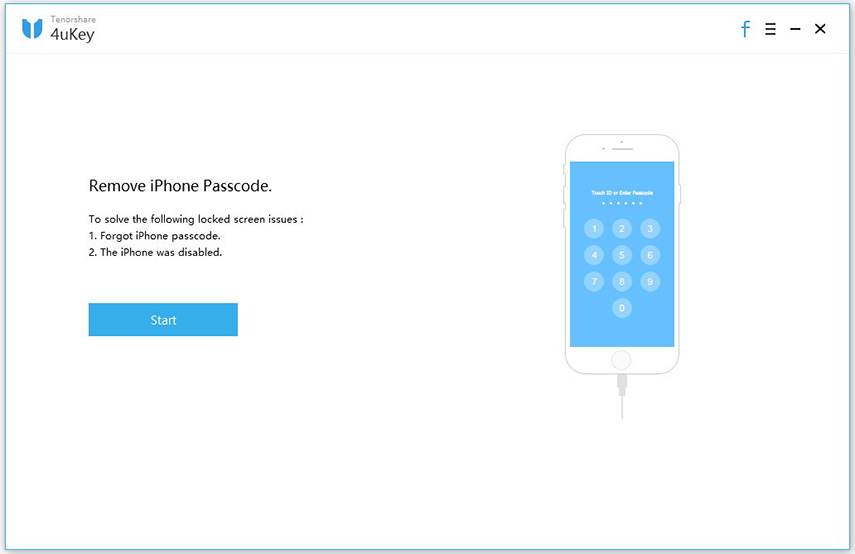
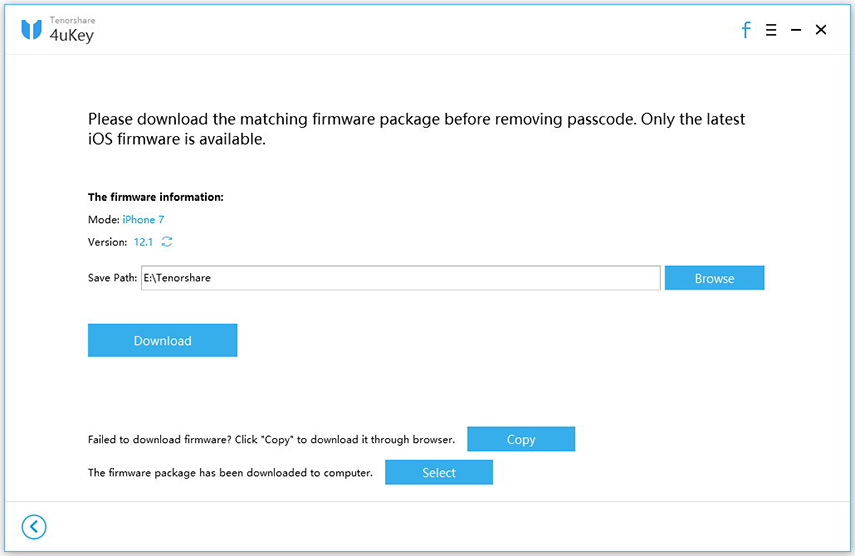

Manier 4: Gebruik de herstelmodus om te bevestigen dat de iPhone de toegangscode niet accepteert
Een andere alternatieve manier om de iPhone te repareren zonder de toegangscode te herkennen, is het gebruik van herstelmodusherstel; deze methode wordt aanbevolen als u de iPhone nog nooit met iTunes hebt gesynchroniseerd.
- Sluit de iPhone aan op de computer en open iTunes.
- Forceer het opnieuw opstarten van uw iOS-apparaat wanneer het wordt gedetecteerd.
Voor iPhone X / 8/8 Plus:
Druk kort op de knop "Volume omhoog" en druk vervolgens snel op de knop "Volume omlaag". Houd de zijknop ingedrukt totdat je het scherm "Verbinden met iTunes" ziet.
Voor iPhone 7/7 Plus:
Houd de zijknoppen en de knoppen Volume omlaag tegelijkertijd ingedrukt en houd ze ingedrukt totdat u het scherm van de herstelmodus ziet.
Voor andere iPhone-modellen:
1. Houd de Home- en Top-knoppen tegelijkertijd ingedrukt en houd ze ingedrukt totdat het herstelmodusscherm verschijnt.
2. Wanneer u een bericht ziet verschijnen waarin u wordt gevraagd om de iPhone te herstellen of bij te werken, klikt u op "Herstellen".

3. Wacht tot het herstel voltooid is, stel uw iPhone in.
Dit artikel toont u 4 manieren om de iPhone te reparerentoegangscode werkt niet na update / herstart / reset van iOS 12. Kies de beste methode die bij uw situatie past. Ik raad Tenorshare 4uKey-oplossing aan, het is de gemakkelijkste om iPhone-toegangscode te omzeilen zonder iTunes en iCloud. Als je vragen hebt over de methoden of betere ideeën hebt, kun je hieronder een reactie achterlaten.








![[Opgelost] iPhone 7 wachtwoord werkt niet Probleem 2019](/images/iphone7-tips/solved-iphone-7-password-not-working-issue-2019.jpg)
